Qué es un Hackintosh?
Se dice Hackintosh a la instalación de macOS en un ordenador que no sea Mac y que un usuario modifica para ejecutar el sistema operativo de Apple. Aunque Apple no apoya ni defiende la ejecución de macOS en un PC genérico, es posible con el hardware adecuado y la suficiente determinación. El término «Hackintosh» proviene del hecho de que es necesario hackear el software para que funcione en el hardware. En algunos casos también hay que modificar el hardware.
Seleccion de hardware
Si eliges construir un hackintosh desde cero, debes considerar escoger hardware que esté soportado por Apple para una máxima compatibilidad y una configuración más fácil. Puedes mirar las especificaciones del Mac en este everymac.com y copiar lo máximo que puedas su construcción.
Por ejemplo, yo estoy usando un i5-10400f a 2,0 GHz, una tarjeta gráfica MSI RX570 de 4 GB y 16 GB de RAM para mi construcción. Estas especificaciones son casi idénticas a las del iMac 18,2. (tanto el i5-7500 como el i3-9100F tienen 4 núcleos y una velocidad similar)
Procesador
La serie Intel Core es conocida por funcionar de forma inmediata n necesidad de kexts adicionales ya que están soportados de forma nativa. Pero si estás pensando un presupuesto hackintosh utilizando procesadores como Pentium, entonces necesitarás NullCPUPowerManagment.kext FakeCPUID.kext para hacer spoof ID de tu procesador y engañar a macOS creyendo que se esta ejecutando en un Procesador compatible aunque no lo recomiendo si eres principiante.
Placa Base
Es una gran idea elegir un chipset de gama alta como el Z370 para puertos USB-C y USB 3.1 gen2. Pero el chipset de gama baja como H370 o incluso H310 debería funcionar perfectamente.
Memoria Ram
Es una gran idea elegir un chipset de gama alta como el Z370 para puertos USB-C y USB 3.1 gen2. Pero el chipset de gama baja como H370 o incluso H310 debería funcionar perfectamente.
Tarjeta Grafica
Esto es muy importante. Todas las tarjetas Nvidia NO funcionarán con ningún macOS superior a High Sierra (10.13), así que si quieres instalar las ultimas versiones de macOS como Big Sur o Monterey, utiliza una tarjeta grafica AMD o una iGPU de Intel. AMD RX560 y RX570 son muy buenas opciónes de bajo presupuesto, mientras que la serie Vega 64 y RX 5700 XT son opciones para un mayor rendimiento. Hay algunas marcas de tarjetas AMD que deberías evitar según la comunidad, como AFOX, XFX, PowerColor y HIS. También hay que tener en cuenta que la RX550 no es compatible.
Wifi
La mayoría de las tarjetas WiFi PCIe con chipset Broadcom funcionan desde el primer momento. BCM94360 y BCM94352Z son chipsets conocidos que funcionan perfectamente nativamente. Debes elegir una tarjeta WiFi que tenga capacidad Bluetooth para que AirDrop funcione. Los chipsets de Intel no funcionan en absoluto con hackintosh y todavía no hay ninguna solución. Intenta seguir con Broadcom y estarás bien.
Que es Opencore?
OpenCore Bootloader es uno de los Bootloaders más avanzados y es capaz de arrancar en cualquier sistema operativo. El gestor de arranque OpenCore es necesario para arrancar en macOS en un PC o un portátil. El OpenCore soporta tanto UEFI como BIOS Legacy.
Descarga de MacOS y creación de un instalador USB de arranque
Para este paso, necesitarás una unidad USB de al menos 16 GB. El proceso es diferente dependiendo de si está configurando el instalador USB de arranque utilizando macOS o Windows. El proceso es mucho más sencillo en macOS, pero también es posible en Windows.
Si puedes, encuentra una máquina Mac para crear el instalador USB de arranque. Pero voy a cubrir los pasos para macOS y Windows.
Crear un instalador de macOS en Windows
El primer paso para crear un instalador de macOS en Windows es descargar OpenCore. Asegúrese de descargar el archivo zip de la versión más reciente.
Descomprima OpenCore y luego vaya a /Utilities/macrecovery/. A conuacióntin, copie la ruta de la carpeta macrecovery:
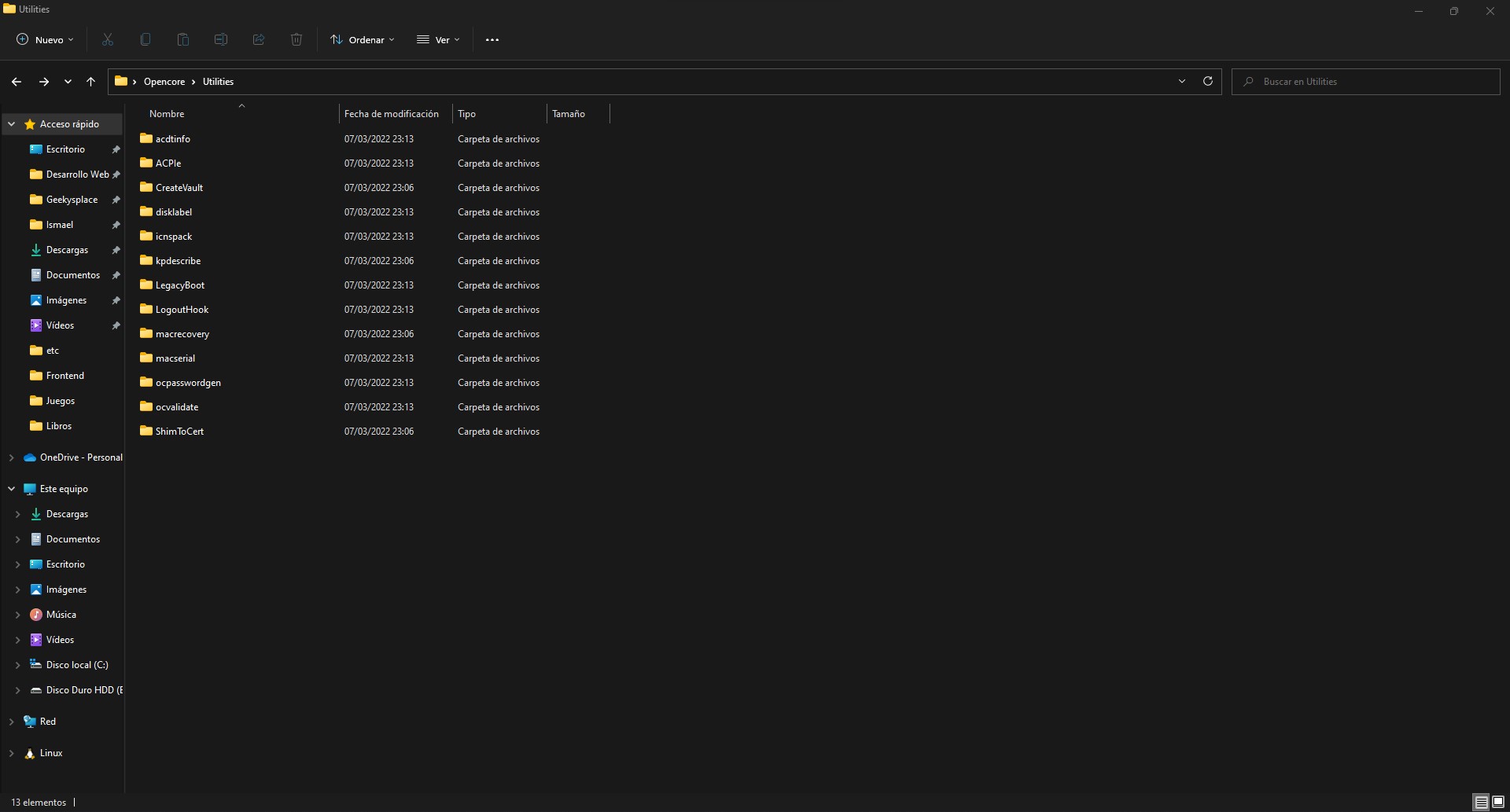
Abre Powershell y cambie los directorios a la carpeta macrecovery que acaba de copiar utilizando el comando cd
[ruta_donde_esta_macreovery].
Debería ser algo así
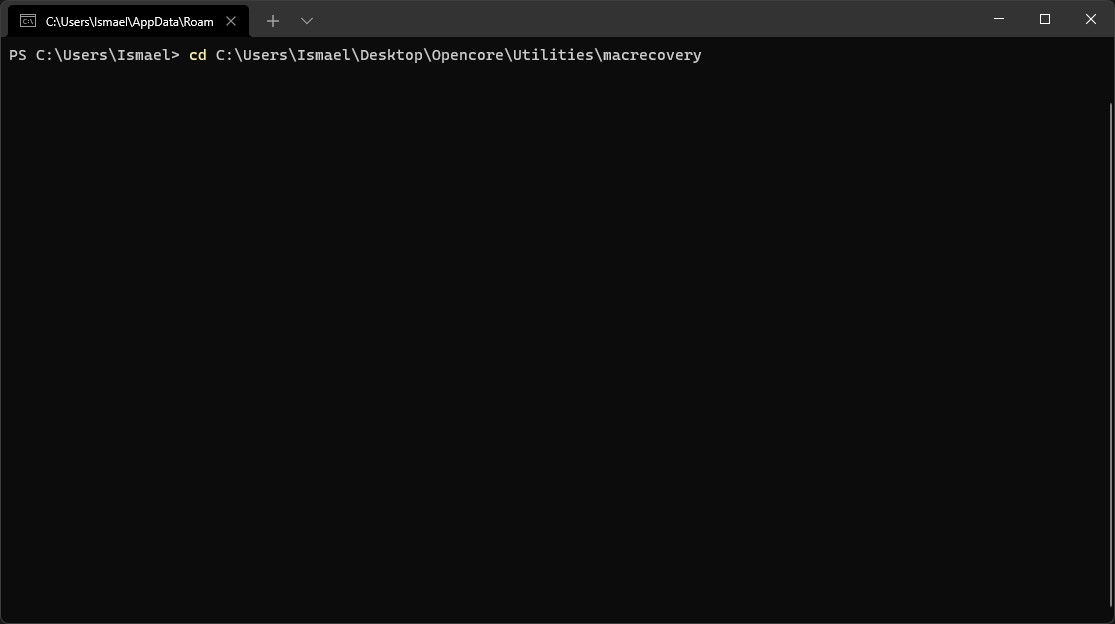
# Ultima Version Monterrey (12)
python ./macrecovery.py -b Mac-E43C1C25D4880AD6 -m 00000000000000000 download
# Big Sur (11)
python macrecovery.py -b Mac-42FD25EABCABB274 -m 00000000000000000 download
# Catalina (10.15)
python macrecovery.py -b Mac-00BE6ED71E35EB86 -m 00000000000000000 download
Esto tomará algún tiempo, sin embargo, una vez que haya terminado se habran descargado dos archivos uno llamado BaseSystem
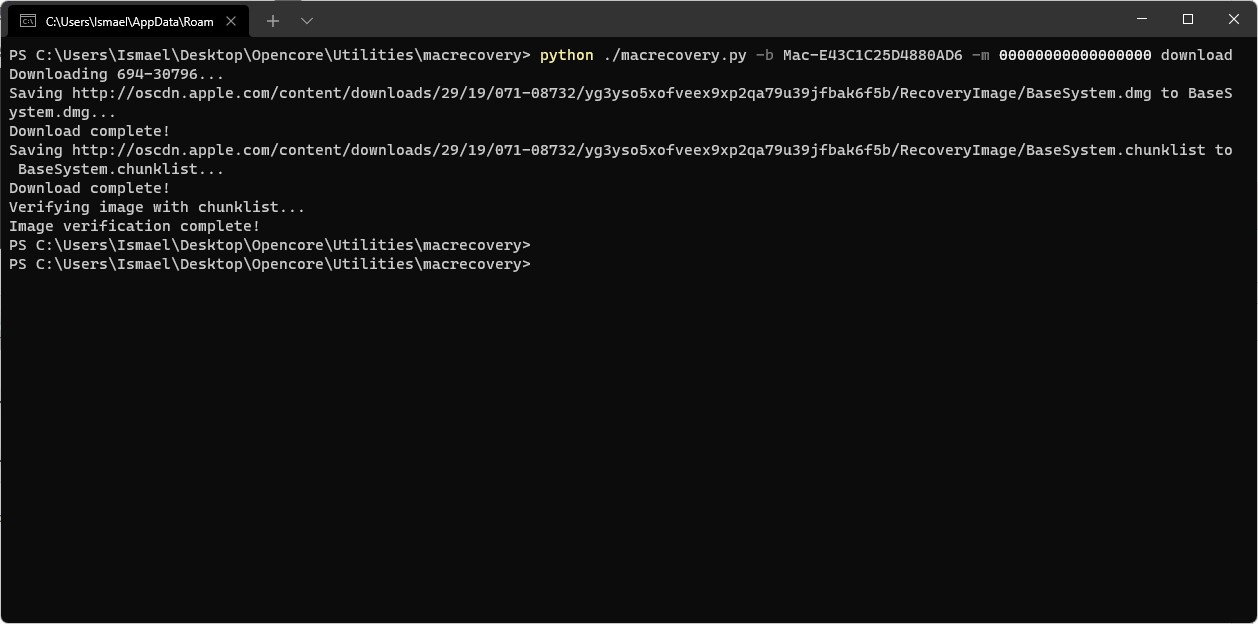
Ahora abre la Administración de discos y formatee la unidad USB como FAT32. Siga estos pasos de los documentos de OpenCore:
- Hz clic con el botón derecho del ratón en el botón de inicio de la barra de tareas y seleccione Administración de discos.
- Deberías ver todas tus particiones y discos. En la mitad inferior, verás tus dispositivos. Encuentra tu USB.
- Querrás formatear el USB para que tenga una partición FAT32.
- Si tienes varias particiones en el USB, haz clic con el botón derecho del ratón en cada una de ellas y haz clic en Eliminar volumen para tu USB.
- Haz clic con el botón derecho en el espacio no asignado y crea un nuevo volumen simple. Asegúrate de que sea FAT32 y que tenga al menos uno o dos gigabytes de tamaño. Nómbralo «EFI».
- De lo contrario, haga clic con el botón derecho del ratón en la partición del USB y haga clic en Formato y configúrela como FAT32.
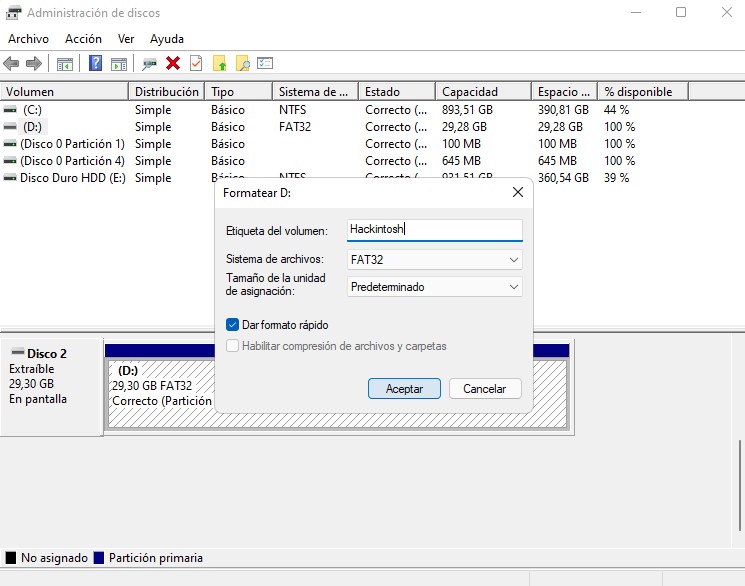
A continuación, vaya a la raíz de tu unidad USB y crea una carpeta llamada com.apple.recovery.boot. A continuación, mueva los archivos BaseSystem o RecoveryImage descargados. Asegúrese de copiar los archivos .dmg y .chunklist en esta carpeta:
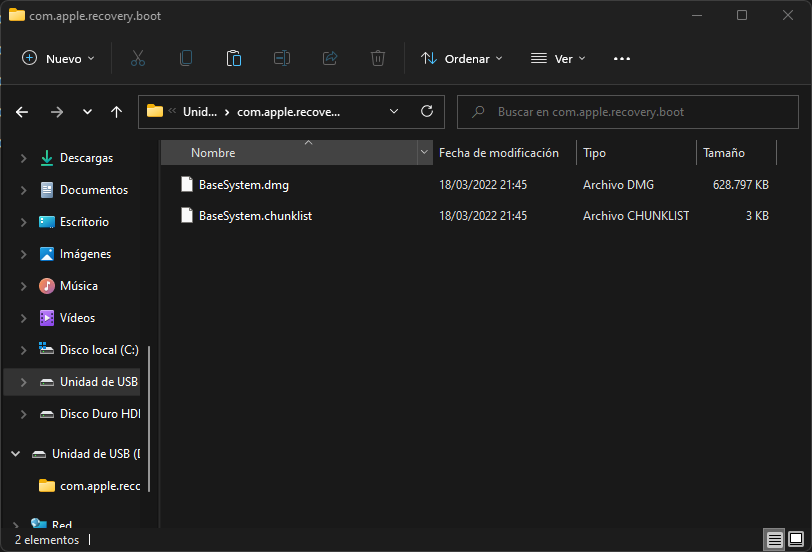
Ahora entra el carpeta raiz que descargaste antes y ábrelo:

Entraremos en la carpeta X64. A continuación, copia la carpeta EFI que hay dentro y colócala en la raíz de la unidad USB junto a com.apple.recovery.boot. Una vez hecho esto debería tener este aspecto:
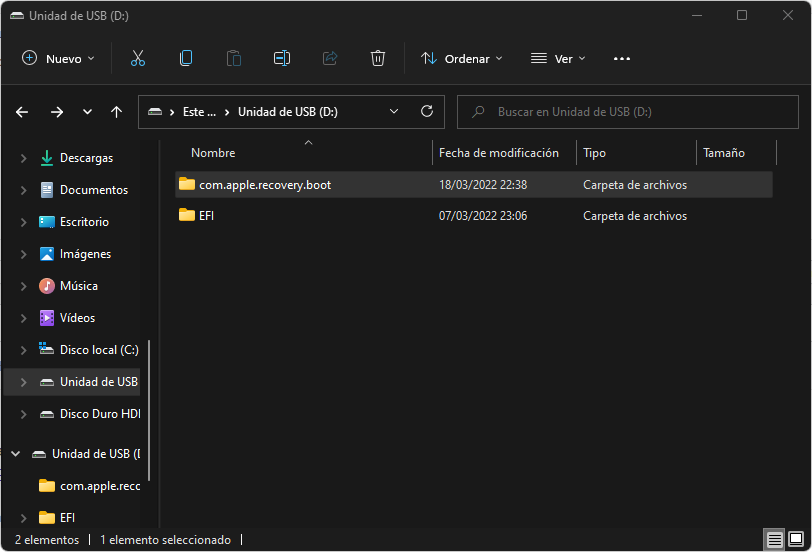
En este punto tendrás que seguir configurando tu carpeta EFI. Debido a la complejidad de este paso y a todas las diferentes opciones posibles dependiendo de tu configuración de tu ordenador, deberías seguir la documentación oficial para los siguientes pasos.
Aquí están los enlaces a las instrucciones para los siguientes pasos cuando se utiliza Windows para crear el instalador USB de arranque. Ten en cuenta que las capturas de pantalla en la documentación muestran un mac, pero los pasos se aplican a Windows también.
Adding The Base OpenCore Files
En Mi caso la Configuración me ha quedado asi
├── EFI
│ ├── BOOT
│ │ └── BOOTx64.efi
│ └── OC
│ ├── ACPI
│ │ ├── SSDT-AWAC.aml
│ │ ├── SSDT-EC-USBX-DESKTOP.aml
│ │ ├── SSDT-PLUG.aml
│ │ └── SSDT-RX\ 5500\ XT.aml
│ ├── Bootstrap
│ │ └── Bootstrap.efi
│ ├── Drivers
│ │ ├── HfsPlus.efi
│ │ └── OpenRuntime.efi
│ ├── Kexts
│ │ ├── AppleALC.kext
│ │ ├── dAGPM.kext
│ │ ├── itlwm.kext
│ │ ├── Lilu.kext
│ │ ├── LucyRTL8125Ethernet.kext
│ │ ├── NVMeFix.kext
│ │ ├── SMCProcessor.kext
│ │ ├── SMCSuperIO.kext
│ │ ├── USBPorts.kext
│ │ ├── VirtualSMC.kext
│ │ ├── WhateverGreen.kext
│ │ └── XHCI-unsupported.kext
│ ├── OpenCore.efi
│ ├── Tools
│ │ └── OpenShell.efi
└── config.plistConclusion
Hackintosh es una solución razonablemente estable si te gusta macOS pero no quieres comprar hardware original de Apple por algun motivo. Sin embargo, para los profesionales que su trabajo depende de su PC o clientes inexpertos que desean una experiencia lista para usar, no es un muy viable. Además, no hay que olvidar que ejecutar macOS en hardware que no es de Apple no está autorizado por Apple.
